Kuidas iPadis fonte alla laadida
Mida teada
- iPadiga ei ole kaasas lisafonte ja nende installimiseks on vaja rakendusi. Meile meeldib iFont.
- Pärast iPadi fondirakenduse allalaadimist installige fondid puudutades Installige.
- Kõik rakendused ei toeta kohandatud fonte, kuid nende jaoks, mis seda toetavad, on lisafondid juurdepääsetavad ja saadaval koos sisseehitatud fontidega.
Selles artiklis selgitatakse, kuidas fonte iPadi alla laadida, kust neid hankida ja kuidas neid uusi fonte iPadi rakendustes kasutada. Teie iPad peab töötama iPadOS 13 või kõrgem, et kasutada kohandatud fonte.
Kuidas iPadi fonte rakendusest alla laadida
Vaikimisi saate ainult teie iPadiga eelinstallitud fonte, kuid see on üsna piirav. Saate fonte installida järgmiselt rakenduste allalaadimine iPadi mis neile pakuvad. Tehke järgmist.
-
Minge App Store'i ja otsige "Fonts for iPad". Otsige üles soovitud fondirakendus ja laadige see alla.
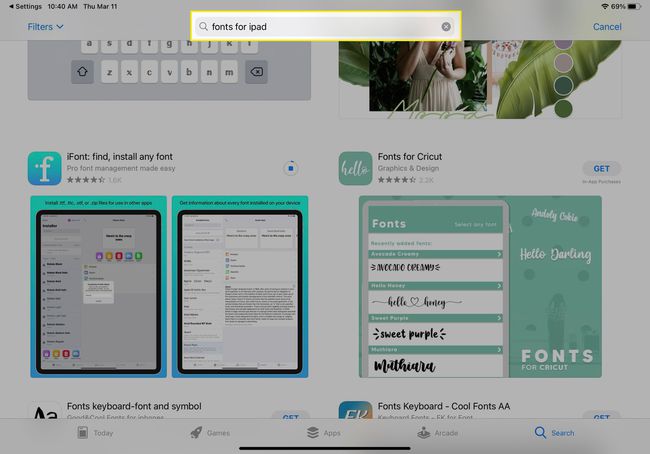
-
Sirvige või otsige rakendust, et leida font, mida soovite iPadi installida. Kui leiate fondi, puudutage Installige.

See artikkel on kirjutatud kasutades iFont, kuid valida on palju muid fondirakendusi. Nende kasutamise täpsed sammud on veidi erinevad.
-
Kinnitage, et fondid on teie iPadi installitud, minnes aadressile Seaded > Kindral > Fondid.
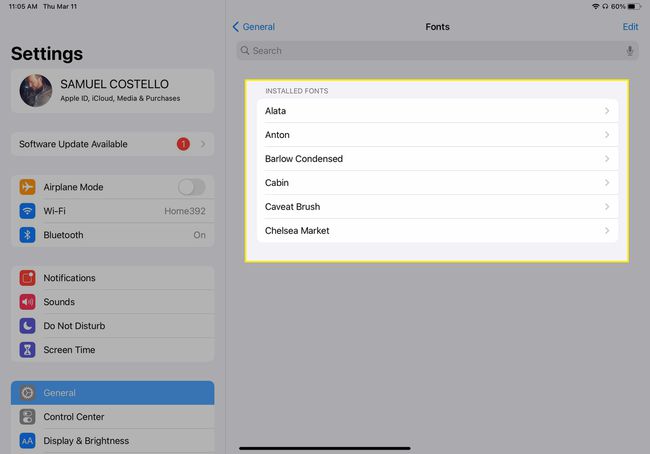
Kuidas iPadi fonte veebist alla laadida
Mõned fondirakendused on eelinstallitud fontide komplektiga. Mõned pakuvad teile ka võimalust leida Internetist muid fonte ja need alla laadida. See protsess on natuke keerulisem. Tehke järgmist.
-
Sirvige või otsige oma fondirakenduses veebi ja valige font, mille soovite oma fondirakendusse alla laadida.
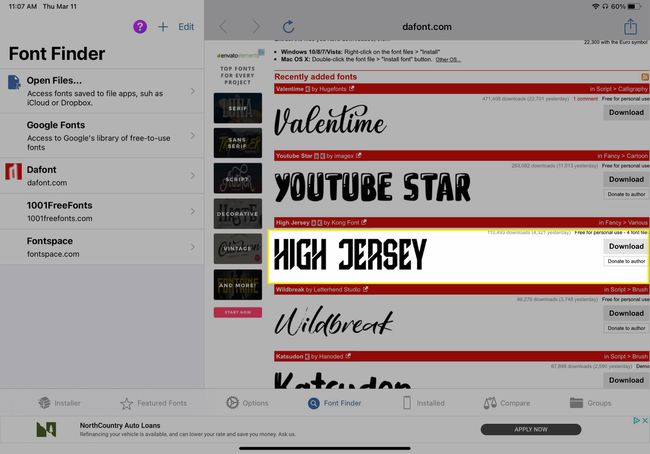
-
Font laaditakse alla teie fondirakendusse. Järgmisena peate selle oma iPadi installima. Selles näites teeme seda valides Importige iFonti.
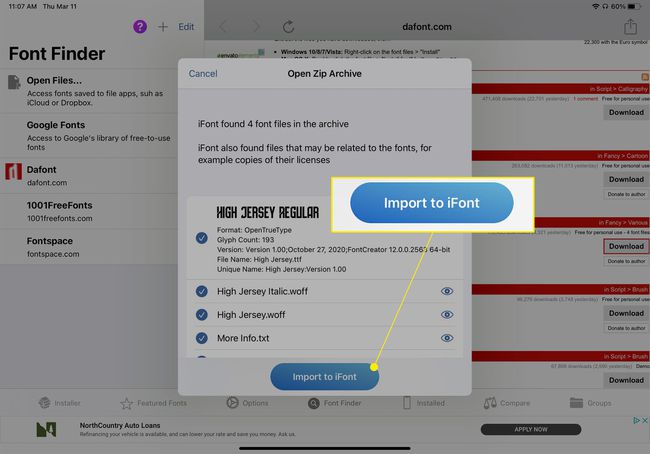
-
Fondi installimiseks peate installima nn konfiguratsiooniprofiili. See on eelistusfail, mis lubab teie iPadis lisafunktsioone.
Pärast fondi veebist allalaadimist ja selle iFonti importimist peate minema aadressile Installer sakk allosas ja puudutage Installige allalaaditud fondi kohta.
-
Järgige konfiguratsiooniprofiili installimiseks ekraanil kuvatavaid juhiseid. Meie näites valime Lubama installimise jätkamiseks.
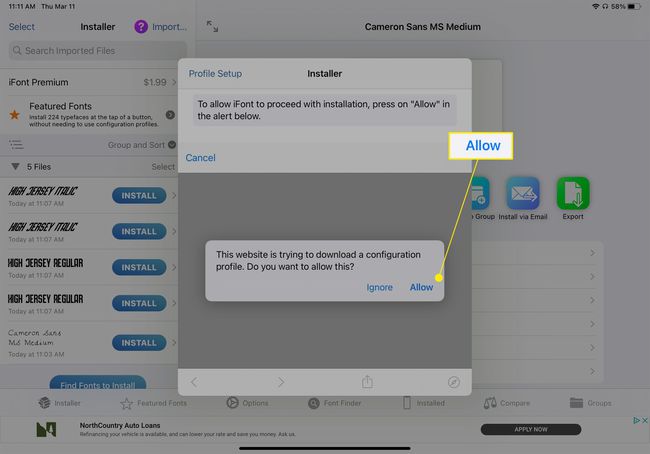
-
Seejärel minge aadressile Seaded > Kindral > Profiilid ja toksake fondiprofiili nime.
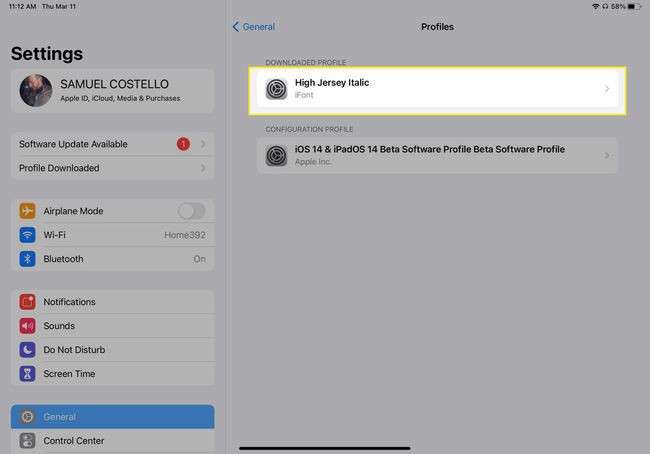
-
Puudutage Installige, sisestage oma pääsukood küsimisel ja seejärel puudutage Installige uuesti (See võib teid hoiatada, et see profiil on allkirjastamata. See on korras). Kui see on tehtud, on veebist alla laaditud font teie iPadis kasutamiseks valmis.
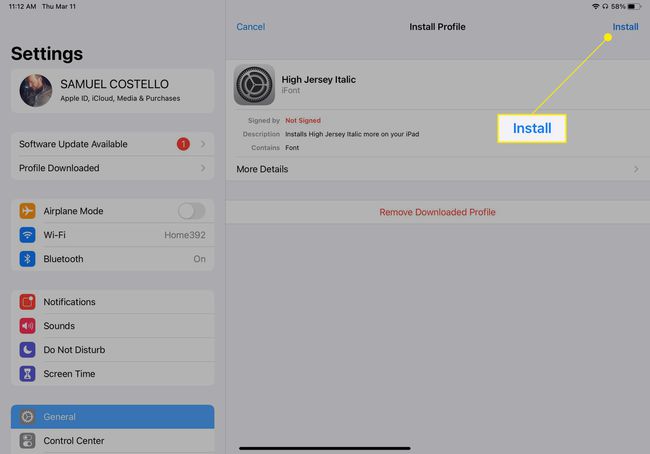
Kuidas iPadis fonte kasutada
Kui olete oma iPadi uued fondid alla laadinud, saate neid rakendustes kasutama hakata. Tehke järgmist.
Kuigi saate muuta Apple'i rakendustes kasutatavaid fonte nagu Pages ja Keynote või kolmanda osapoole rakendused Photoshop iPadile, ei saa te kogu iPadis kasutatavat vaikesüsteemi fonti muuta.
Avage rakendus, mida soovite kasutada.
-
Otsige nuppu, mis juhib kasutatavat fonti, ja puudutage seda. Kui te seda nuppu ei leia, ei toeta rakendus tõenäoliselt kohandatud fonte.

Puudutage fontide loendis uut fonti, mida soovite kasutada.
-
Tippige soovitud tekst ja see kuvatakse uues kirjatüübis.
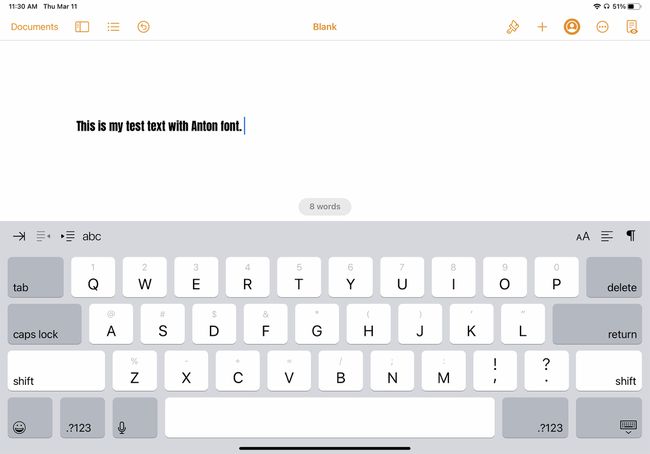
Kuidas iPadist fonte kustutada
Fontide kustutamine iPadist on sageli lihtsam kui nende installimine. Siin on, mida teha.
Minema Seaded > Kindral > Fondid ja puudutage Muuda.
Puudutage selle valimiseks iga fondi kõrval olevat ringi, mille soovite kustutada.
-
Puudutage Eemalda ja fondid kustutatakse.

Kui font, mida soovite eemaldada, laaditi alla veebist ja teil oli selle kasutamiseks vaja installida konfiguratsiooniprofiil, on sammud veidi erinevad. Sel juhul minge aadressile Seaded > Kindral > Profiilid, puudutage profiili ja seejärel puudutage Eemalda profiil.
